Microsoft Windows Vista'daki manuel bağlantı noktası açma prosedürü, genellikle Windows Güvenlik Duvarı penceresinin İstisnalar sekmesi listesinde gerekli programın bulunmamasından kaynaklanır.
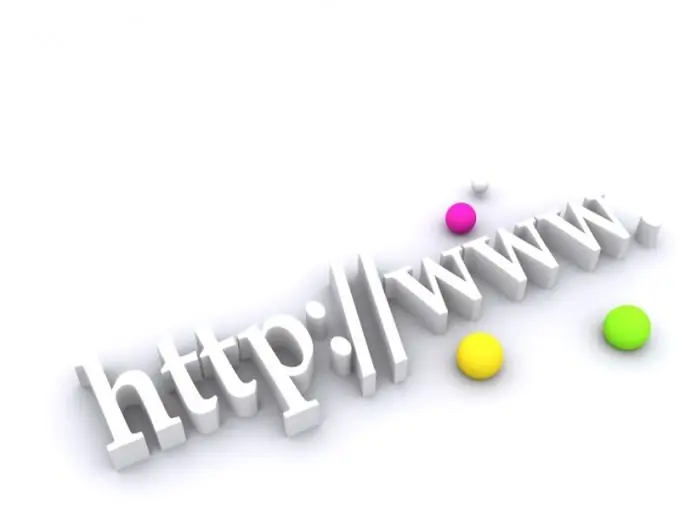
Talimatlar
Aşama 1
Gerekli bağlantı noktasını manuel olarak açmak için "Başlat" düğmesine tıklayarak Microsoft Windows Vista işletim sisteminin ana menüsünü çağırın ve "Denetim Masası" düğümünü seçin.
Adım 2
Güvenlik grubunu genişletin ve Windows Güvenlik Duvarı bağlantısını seçin.
Aşama 3
Güvenlik duvarı ayarları penceresinin sol alanında "Gelişmiş ayarlar" komutunu belirtin ve açılan sistem istemi penceresinin ilgili satırına yönetici şifresini girerek seçiminizi onaylayın.
4. Adım
"Bir programın Windows Güvenlik Duvarı üzerinden çalışmasına izin ver"i seçin ve "Gelen Kuralları"na gidin.
Adım 5
"Kural oluştur" seçeneğini kullanın ve gerekli bağlantı noktasını manuel olarak açma prosedürünü gerçekleştirmek için "Bağlantı noktası ekle" düğmesine tıklayarak komutun yürütülmesini onaylayın.
6. Adım
"İleri" düğmesine tıklayarak seçiminizi onaylayın ve sonraki iletişim kutusunun ilgili alanına açılacak bağlantı noktası adı için istediğiniz değeri girin.
7. Adım
Açılacak port numarasını "Port" satırına yazın ve "İleri" butonuna tıklayarak verilerin doğruluğunu onaylayın.
8. Adım
Yeni "Portlar ve Protokoller" iletişim kutusunda gerekli İnternet bağlantı protokolünü seçin ve açılan eylem iletişim kutusunda "Bağlantılara izin ver" seçeneğini kullanın.
9. Adım
Sonraki "Profil" iletişim kutusunun tüm satırlarındaki onay kutularını seçin ve "Son" düğmesine tıklayarak komut yürütmesini onaylayın.
Adım 10
Açılan bağlantı noktasına erişim izinlerinin sayısını belirlemek için "Kapsam Değiştir" düğmesini kullanın ve ilgili alana gerekli parametrenin değerini girin.
11. Adım
Gerekli tüm bağlantı noktalarını açmak için yukarıdaki algoritmayı kullanın ve bitirdikten sonra değişiklikleri kaydetmek için bilgisayarı yeniden başlatma prosedürünü izleyin.
Adım 1/2
Bağlantı noktası açma prosedürü Windows güvenlik duvarı tarafından sınırlandırıldığından ve istenen erişimi garanti edemediğinden ISS'nizin izinlerine sahip olduğunuzdan emin olun.






